Annuncio
Un effetto knockout ti consente di posizionare uno strato solido di colore su una foto o un'immagine, quindi perforare parte di quel livello solido per rivelare l'immagine dietro di esso. Puoi farlo con testo o forme sia in Photoshop che in Illustrator, ma il processo è leggermente diverso per ogni programma.
Per ottenere un effetto knockout in Photoshop o Illustrator, la prima cosa che vorrai fare è aprire la tua immagine. In questo esempio, utilizzeremo una forma rettangolare sull'immagine e tireremo fuori il testo da quella forma.
Passo 1: Per prima cosa, disegna il tuo rettangolo usando lo strumento forma. Puoi selezionare lo strumento forma dal menu degli strumenti oppure puoi utilizzare la scorciatoia da tastiera tu. Quando disegni il tuo rettangolo, puoi scegliere la forma libera e trascinare il rettangolo sullo schermo per crea la forma che desideri, oppure puoi fare clic in un punto qualsiasi dell'immagine per inserire le dimensioni del tuo rettangolo in pixel.
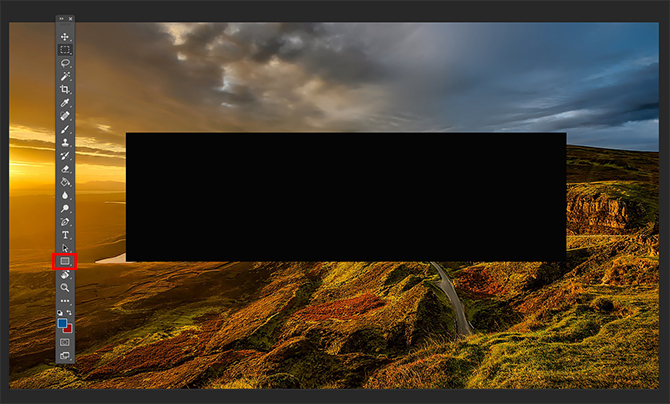
Passo 2: Successivamente dovrai digitare il testo su un livello separato in Photoshop o sullo stesso livello in Illustrator. Se preferisci usare una forma o un'icona per il tuo knockout, puoi posizionare quella forma dove avresti posizionato il testo.
Photoshop
Se stai usando Photoshop, passa a questo passaggio. In caso contrario, salta giù.
Passaggio 3: fai clic con il pulsante destro del mouse sul livello di testo e seleziona Opzioni di fusione. Nella scheda che si apre, cerca il Tramortire impostazione sotto Miscelazione avanzata. Puoi scegliere tra a Poco profondo o Profondo effetto da un menu a discesa.
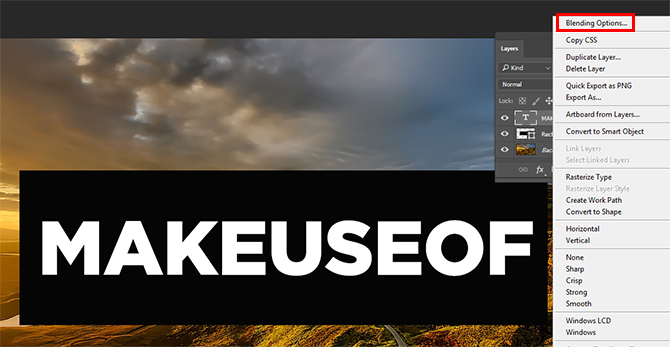
Quando effettui la selezione per la prima volta, non vedrai accadere nulla sulla tua immagine finché non trascini il Opacità barra sopra l'impostazione. Qui hai il controllo completo su quanto di quel testo originale sarà visibile. Il colore del tuo testo farà la differenza qui a meno che tu non scelga un'opacità dello 0 percento. Se hai una foto particolarmente impegnata, tuttavia, probabilmente non vorrai scegliere un'opacità molto bassa per mantenere leggibile il testo. (Se desideri visualizzare in anteprima le modifiche prima di accettarle, assicurati di aver selezionato l'opzione di anteprima.)
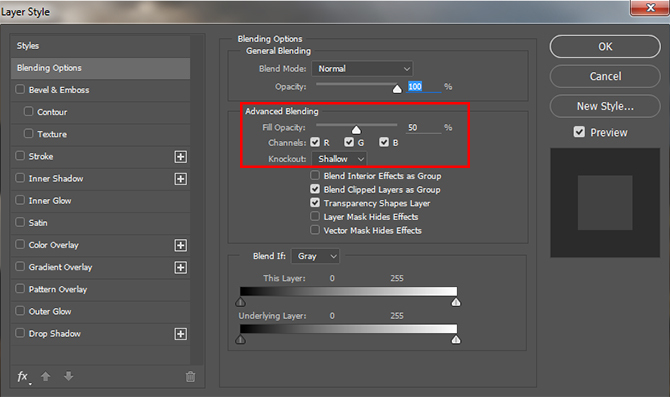
Puoi quindi trascinare e regolare il rettangolo e i livelli di testo per posizionarli esattamente dove li desideri sull'immagine.
Illustratore
In Illustrator segui i passaggi 1 e 2 descritti sopra, ma per ottenere l'effetto knockout dovrai utilizzare uno strumento diverso.
Passaggio 3: Una volta inserito il testo, nel menu, mentre sei ancora sul livello di testo, vai a Tipo > Crea contorni oppure puoi usare la scorciatoia da tastiera Maiusc + Cmd/Ctrl + O. Questo convertirà il tuo testo in forme anziché in testo modificabile. Assicurati che il testo sia sopra la forma e non dietro. (Questo passaggio non sarà necessario se hai utilizzato una forma nel passaggio 2 invece del testo.)
Passaggio 4 (Facoltativo): se vuoi essere in grado di controllare l'opacità il più possibile in Photoshop, crea una copia del livello di testo con la scorciatoia da tastiera Cmd/Ctrl + C. Non dovrai fare nulla con esso fino a dopo il passaggio 6.
Passaggio 5: Seleziona sia la tua forma che il testo e vai al tuo Pathfinder utensili. Se non è già aperto, puoi aprirlo andando su Finestra > Pathfinder o usando la scorciatoia da tastiera Maiusc + Cmd/Ctrl + F9.
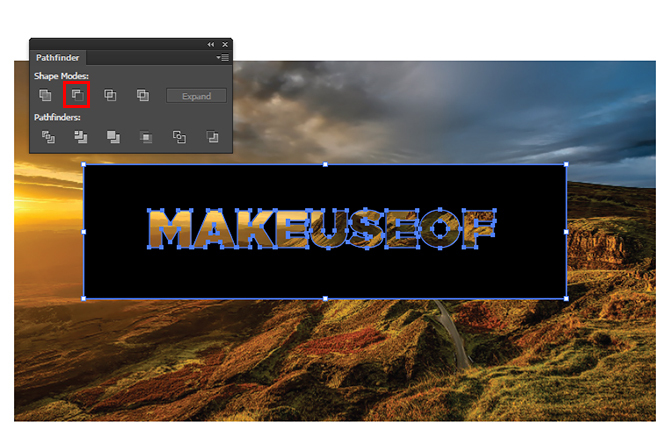
Passaggio 6: nello strumento Pathfinder, selezionare il meno il fronte opzione in sotto Modalità forma. Questo rimuoverà il testo dalla tua forma.
Passaggio 7 (Facoltativo): se vuoi controllare l'opacità del tuo colpo di effetto knockout Maiusc + Cmd/Ctrl + V per incollare di nuovo il testo nel punto esatto da cui lo hai copiato. (Assicurati di farlo prima di spostare uno qualsiasi dei tuoi livelli.) Puoi quindi regolare l'opacità di quel livello andando sul Trasparenza pannello, che puoi aprire andando su Finestra > Trasparenza. Regola il cursore dell'opacità fino a ottenere la tonalità esatta che desideri.
Con un'opacità di circa il 20%, questo è l'aspetto del prodotto finale:

Che tipo di usi ti vengono in mente per questa tecnica? Fateci sapere nei commenti.
Nancy è una scrittrice ed editrice che vive a Washington DC. In precedenza era l'editor per il Medio Oriente di The Next Web e attualmente lavora in un think tank con sede a Washington sulle comunicazioni e la divulgazione dei social media.

